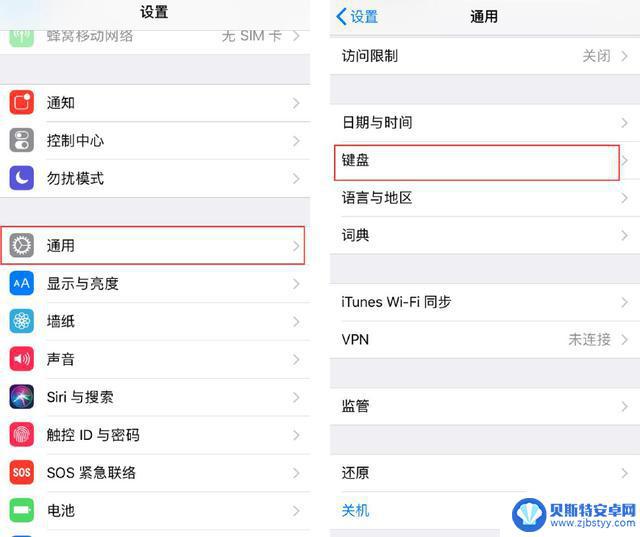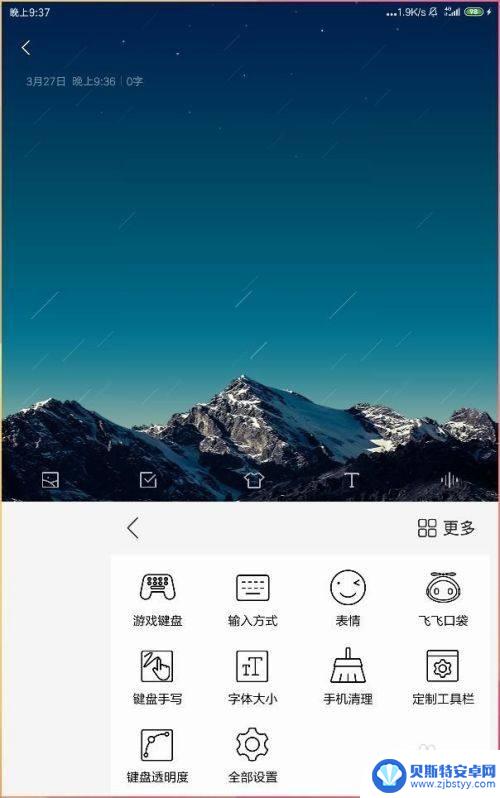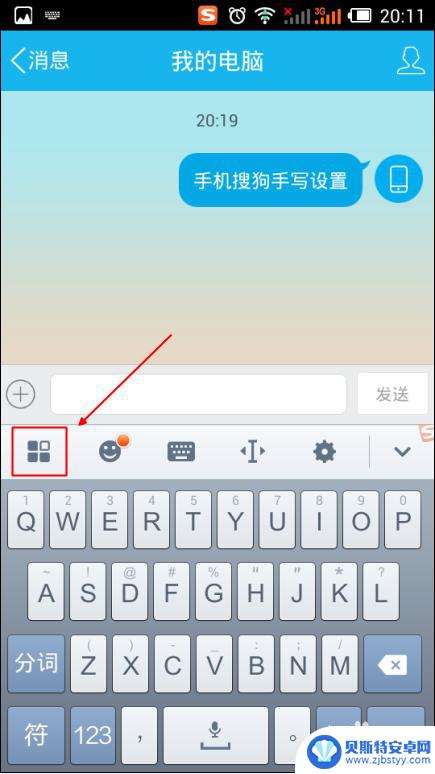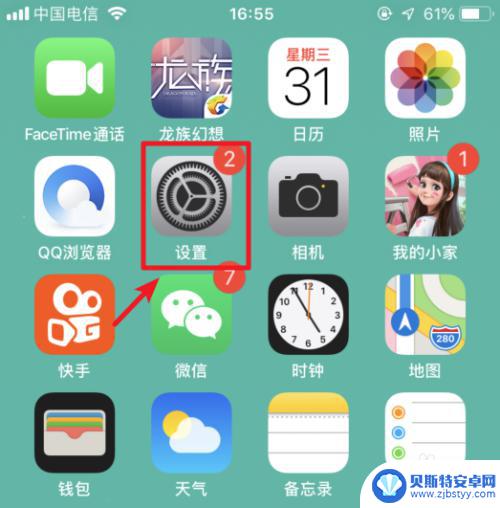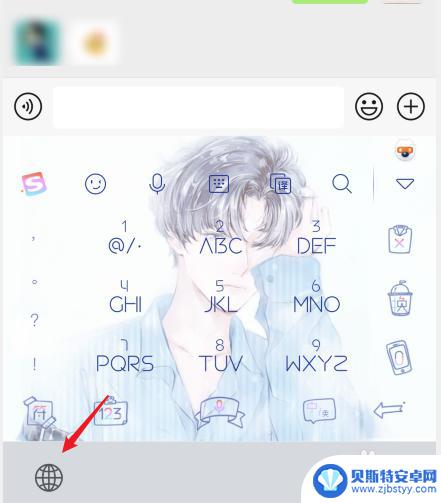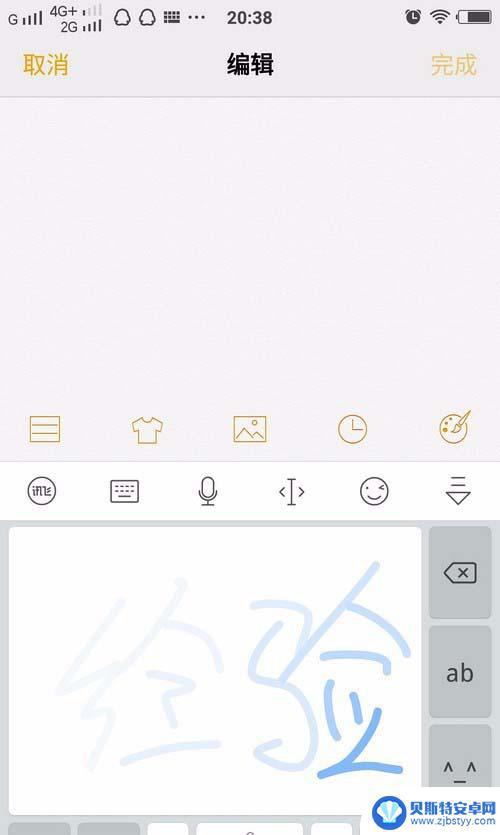苹果手机怎么转换手写模式 苹果手机手写输入法设置教程
苹果手机作为一款功能强大的智能手机,不仅在外观设计和性能方面备受瞩目,其内置的手写输入法更是成为用户喜爱的一项实用功能,通过转换手写模式,用户可以在手机屏幕上直接书写,实现更加便捷的文字输入方式。苹果手机的手写输入法设置教程简单易懂,只需几个简单的步骤,就能让用户享受到手写输入带来的便利。下面将为大家介绍苹果手机如何转换为手写模式以及手写输入法的设置方法。
苹果手机手写输入法设置教程
方法如下:
1.第一步
打开iPhone通用设置页面,点击键盘选项。
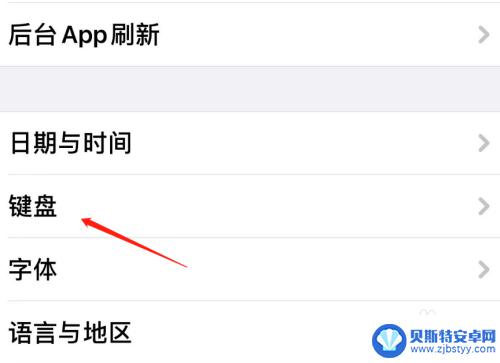
2.第二步
来到页面再次点击键盘选项。
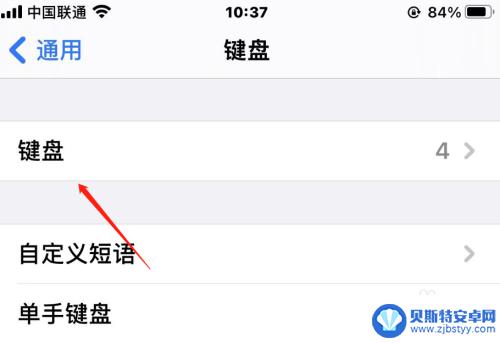
3.第三步
接着点击添加新键盘选项。
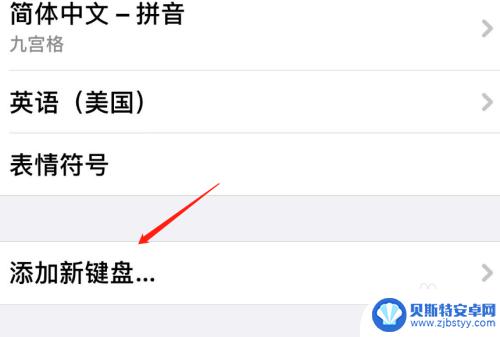
4.第四步
来到添加新键盘页面,点击简体中文选项。
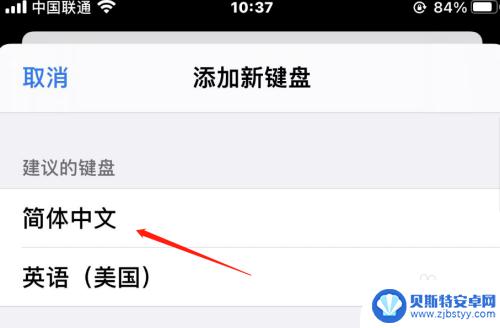
5.第五步
最后选择手写,点击完成选项即可。
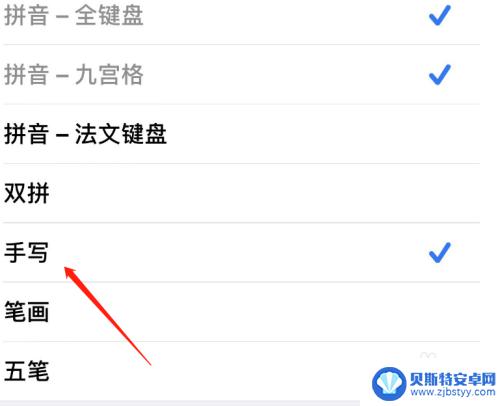
以上就是苹果手机如何切换到手写模式的全部内容,对于那些不清楚的用户,可以参考以上步骤进行操作,希望对大家有所帮助。
相关教程
-
苹果手机怎么设置手写模式切换 iPhone手机如何切换到手写输入模式
苹果手机是一款功能强大的智能手机,除了智能输入法外,还拥有手写输入模式,方便用户在特定场合下进行文字输入,要切换到手写输入模式,只需在键盘上找到123键,长按即可看到手写选项,...
-
手机如何设置键盘变小写 手机键盘字母大小写切换方法
随着手机的普及和应用的广泛使用,手机键盘的大小写切换方法也成为了人们关注的话题,当我们使用手机输入文字时,有时需要切换键盘的大小写模式以满足不同的输入需求。如何设置手机键盘的大...
-
搜狗手机手写输入法 搜狗输入法手写功能怎么用
搜狗手机手写输入法是一款方便快捷的输入工具,通过手写功能可以实现更加流畅的输入体验,使用搜狗输入法手写功能只需在输入框中选择手写输入模式,然后用手指或者触控笔在输入区域书写汉字...
-
苹果手机输入格式怎么写 苹果手机手写输入怎么用
苹果手机手写输入是一种非常便捷的输入方式,可以让用户直接用手指在屏幕上书写文字,而不需要借助键盘,只需在输入框中选择手写输入模式,然后用手指或者Apple Pencil在屏幕上...
-
苹果手机如何转换写字板 苹果手机手写输入法如何切换
苹果手机作为目前市场上最受欢迎的智能手机之一,除了其强大的性能和丰富的功能外,还具备许多人性化的设计,其中包括手写输入功能,通过简单的设置,用户可以在苹果手机上使用手写输入法,...
-
vivo手写输入法怎么设置方法 vivo手机手写功能的使用方法
vivo手机作为一款备受欢迎的智能手机品牌,其独特的手写输入功能也备受用户青睐,vivo手写输入法的设置方法简单易懂,让用户能够更加便捷地使用手写功能。通过在设置中打开手写输入...
-
手机能否充值etc 手机ETC充值方法
手机已经成为人们日常生活中不可或缺的一部分,随着手机功能的不断升级,手机ETC充值也成为了人们关注的焦点之一。通过手机能否充值ETC,方便快捷地为车辆进行ETC充值已经成为了许...
-
手机编辑完保存的文件在哪能找到呢 手机里怎么找到文档
手机编辑完保存的文件通常会存储在手机的文件管理器中,用户可以通过文件管理器或者各种应用程序的文档或文件选项来查找,在手机上找到文档的方法取决于用户的手机型号和操作系统版本,一般...
-
手机如何查看es文件 手机ES文件浏览器访问电脑共享文件教程
在现代社会手机已经成为人们生活中不可或缺的重要工具之一,而如何在手机上查看ES文件,使用ES文件浏览器访问电脑共享文件,则是许多人经常面临的问题。通过本教程,我们将为大家详细介...
-
手机如何使用表格查找姓名 手机如何快速查找Excel表格中的信息
在日常生活和工作中,我们经常需要查找表格中的特定信息,而手机作为我们随身携带的工具,也可以帮助我们实现这一目的,通过使用手机上的表格应用程序,我们可以快速、方便地查找需要的信息...